윈도우 10 단축키 모음 (빠른 퇴근을 돕는 꿀팁)
- IT유튜브 블로그
- 2024. 7. 16.
윈도우 10 단축키 모음
일을 잘하려면 무엇보다 빨리 빨리 문건을 완성하고 윈도우에서 타다닥 뭔가를 끝내버리는 능력이 필요하겠지요.
그러려면 어느세월에 손가락이 마우스로 갔다가 다시 키보드로 왔다가
안됩니다.
키보드에서 단축키를 써서 다 끝내버리는게 가장 좋습니다.
오늘은 나도 잘 모르지만 앞으로 익혀가려고 하는 윈도우10의 단축키를 모아보았습니다.
오늘의 포스팅은 순수하게 나를 위해 정리해두는 것이지만,
이 글을 읽고 계신 분들도 함께 잘 연습해서 회사에서 업무 볼때 잘 써보시기리 바랍니다.
윈도우키 + S
검색창에서 프로그램 빠르게 실행하기
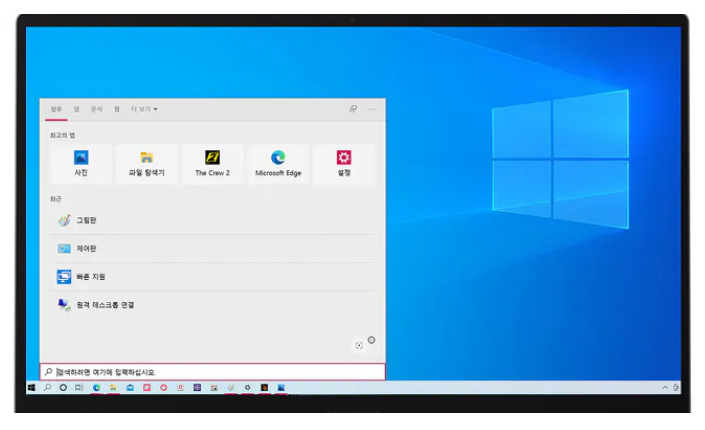
윈도우 + S를 누른 뒤
‘E’를 입력하면‘Excel’이,
‘W’를 입력하면 Word가,
‘P’를 입력하면 PowerPoint가
표시되면서 바로 프로그램을 실행할 수 있습니다.
‘시작 메뉴→모든 앱’을 차례로 클릭해 프로그램을 찾고 실행하는 것보다 훨씬 빠르고 쉽습니다.
컴퓨터에 설치된 프로그램을 찾거나 인터넷 검색 기능도 가능합니다.
윈도우키 + A
알림 센터 설정

알림 센터를 통해 새 메일이나 윈도우 업데이트 등 각종 프로그램이 받은 알림을 일괄적으로 확인할 수 있는 기능이 있습니다.
또한 (투인원PC 사용자를 위한) 태블릿 모드 전환이나 노트북을 휴대하며 쓸 때 사용이 많은 와이파이, 블루투스 같은 외부 기기를 끄고 켤 때도 편합니다.
윈도우키 + Ctrl + D
가상 데스크톱 추가

편의성 측면에서 주목되는 기능은 가상 데스크톱이 있습니다.
여러 데스크톱 화면을 구성하는 기능인데요.
예를 들어 인터넷, 엑셀로 나누고 단축키를 써 전환하며 사용할 수 있습니다.
윈도우키 + Tab
작업 및 가상 데스크톱 전환

이 단축키는 프로그램 전환을 위한 기능으로 실행 중인 프로그램이 표시되고 전환하는 기능입니다.
가상 데스크톱(작업 화면, 액셀 시트 2개를 나란히 배치하는 등)을 여러 개 만들었을 때, 만들어진 데스크톱을 전환할 때 사용할 수 있습니다.
윈도우키 + X
퀵 링크 호출

프로그램 삭제 기능의 ‘앱 및 기능’ 디스플레이 밝기, 볼륨, 배터리 상태, 외부 디스플레이 등의 설정과 작업 관리자, 파일 탐색, 검색, 실행 등의 옵션이 제공됩니다.
마우스 없이 키보드‘↑’ ‘↓’ 키로 메뉴를 선택하고 ‘엔터’ 키로 실행을 할 수 있습니다.
윈도우키 + 방향키
화면분할

윈도우8에서 시작된 화면 분할은 좌우 2분할(고정)만 가능했었는데요.
윈도우10에서 분할 가능한 창의 개수가 상하좌우 4개(다중 모니터 환경에서는 8개까지)로 늘었고, 분할 비율 또한 자유롭게 변경할 수 있도록 개선되었습니다.
이 화면 분할 기능을 단축키로 간단하게 켜고 끌 수 있어 편리합니다.
윈도우키 + .
이모티콘 사용

'인싸' 들만 사용한다는 윈도우 이모티콘도 있습니다.
요즘은 'ㅁ'+한자가 아니라 이모티콘을 이렇게도 사용한다고 하니, 색다른 이모티콘이 필요할 때 사용해보는 것도 좋을 것 같습니다.
윈도우 키 + 화살표(상, 하, 좌, 우)
창 옮기기
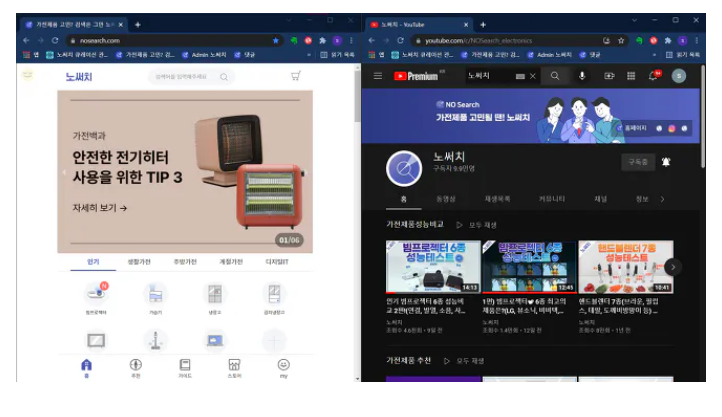
현재 작업중인 윈도우 창을 최대화/최소화 하거나 좌측/우측으로 정렬해주는 기능입니다.
듀얼 모니터를 사용하는 경우 마우스를 사용하지 않아도 윈도우 키 + 좌, 우를 누르면 모니터를 넘나들어 창을 옮길 수 있습니다.
윈도우키 + D
바탕화면으로 바로가기

여러 창을 켜놓고 작업하다가 바탕화면으로 가기 위해서 마우스로 최소화 버튼을 하나씩 클릭했다면 이제 윈도우 + D를 눌러 바탕화면으로 한 번 에 이동해 보세요!
딴 짓 하다가 창을 숨기기에도 좋습니다.
원도우키 + shift + S

지금 보고 있는 화면에서 일부분만 캡쳐하고 싶을 때 캡쳐도구를 켜지 않고도 단축키로 바로 캡쳐할 수 있습니다.
캡쳐 후 다른 곳에 붙여넣기 하면 캡쳐한 화면 그대로 옮겨집니다.
윈도우키 + Alt + D
달력 열기
미팅하다 보면 노트북으로 달력을 열어야 하는 경우가 가끔 생기는데요, 이럴 때 간편하게 윈도우키와 Alt + D를 누르면 윈도우 기본 달력이 열립니다.
마치며
언제까지 마우스에 손가락 옮기면서 사실겁니까.
이제는 단축키로 좀 더 세련된 문서 작업이 가능한 인재로 성장하시기 바랍니다.
우선 나부터 !!!
'IT유튜브 블로그' 카테고리의 다른 글
| 2025년 강력추천 블로그 키워드 (조회수 증가 방법) (1) | 2025.01.22 |
|---|---|
| Chat GPT로 블로그 글쓰기 포스팅 해본 후기 (결론은?) (4) | 2024.07.16 |
| 삼성프린터 복합기 이중인쇄 문제. 직접 해 본 드럼교체방법 (530) | 2024.01.11 |
| 카카오톡 PC버전 무료 다운로드 (294) | 2024.01.09 |
| 유튜브 채널 여러개 (2개이상) 만드는 방법 (695) | 2023.02.17 |